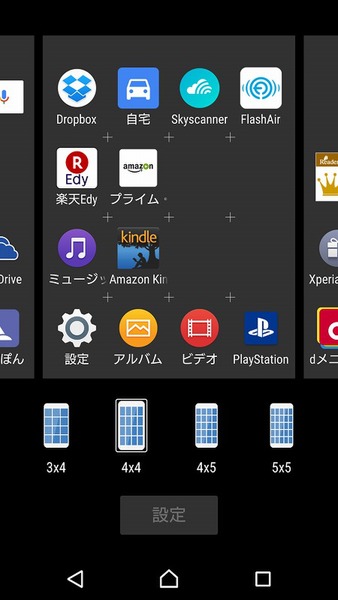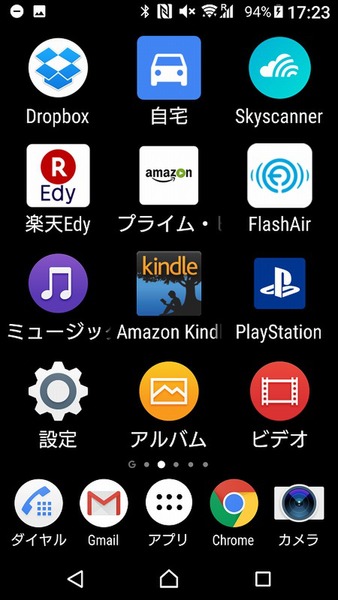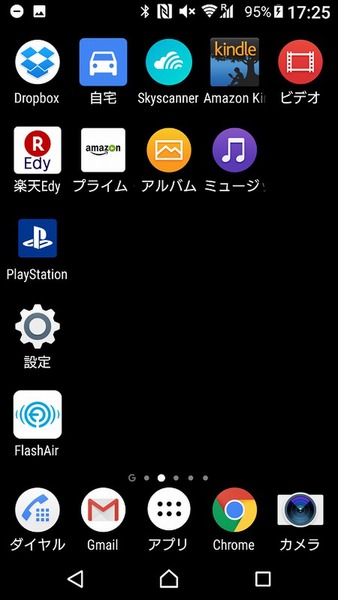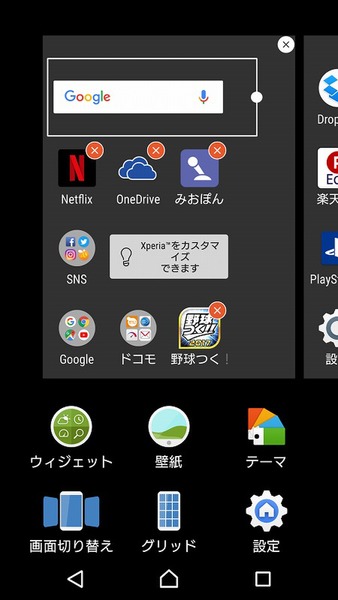Xperiaのホーム画面には、アプリアイコンやショートカットアイコン、ウィジェットなどを配置して操作できるようになっています。このアイコンやウィジェットは設定から配置できる個数を変更可能です。まずは画面の空白欄を長押しして、ホーム画面のカスタマイズに切り替えましょう。
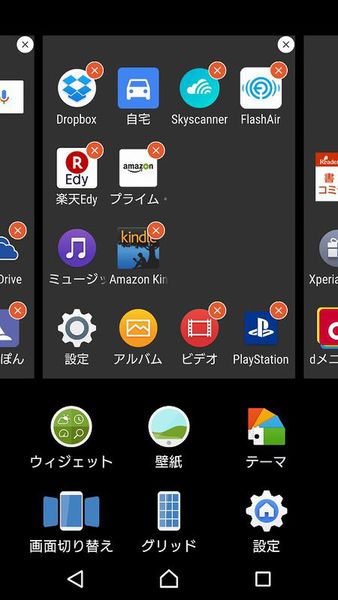
ウィジェットの配置やテーマの変更に加えて「グリッド」が用意されている
次に「グリッド」をタップすると、アイコンの配置パターンを「3×4」、「4×4」、「4×5」、「5×5」の4種類から選べます。それぞれのパターンをタップすると、画面上のプレビューも変化して、どんな配置になるかわかります。
気に入った配置パターンが決まったら、あとは「設定」をタップすればOK。選択した配置パターンに自動で変更され、アイコンなども適切に並び替わっています。
グリッド数を多くすると1画面に配置できるアイコンやウィジェットが多くなるので、インストールアプリが多いユーザーにオススメ。ただしグリッド数が多いとアイコンは小さくなるので目的のアプリが見つけにくくなります。視認性重視の場合は、グリッドが少ない方が良いでしょう。
またグリッドを変えると、ウィジェットの幅が変化して横幅が短くなったりしてしまうケースもあります。この場合は同じくホーム画面のカスタマイズでウィジェットを選択し、ドラッグで横幅を広げれば元に戻ります。
グリッド数は使い勝手と視認性のバランスを考えながら、自分の使いやすいようにカスタマイズしましょう!
※Xperia XZ Premium SO-04J/Android 7.1.1で検証しました。

この連載の記事
-
第201回
デジタル
Android 10のイースターエッグ「ピクロス」をXperiaでプレイ! -
第200回
デジタル
流れている音楽をXperiaに聴かせて検索する方法 -
第199回
デジタル
Xperiaの「Game enhancer」でアプリ画面を録画する方法 -
第198回
デジタル
スマホをPCのウェブカメラとしてSkypeやZoomでのビデオ会議に使う -
第197回
デジタル
スマホのホーム画面からワンタップで目的のウェブサイトを開く -
第196回
デジタル
睡眠前にスマホで聞いている音楽を自動で消す -
第195回
デジタル
スマホのフォントの種類とサイズを変更して印象をガラリと変える -
第194回
デジタル
アラームからGoogleアシスタントと連携して天気やニュースを流す -
第193回
デジタル
Xperiaのサイドセンスをアイコンから起動しよう! -
第192回
デジタル
スマホのシャッターを押さずに自動でセルフィーの撮影をする! -
第191回
デジタル
フォルダーを作成してスマホのホーム画面をスッキリさせる - この連載の一覧へ